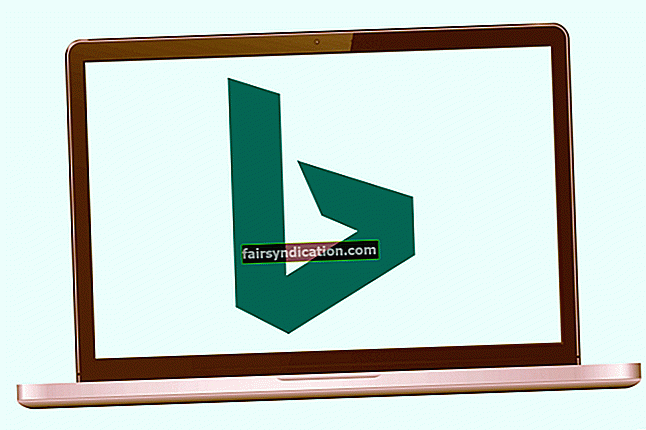في معظم الأحيان ، تكون رسائل أخطاء Windows أقل من مفيدة! يعطونك القليل من المعلومات أو الأدلة حول ماهية المشكلة ، وحتى فكرة أقل عن كيفية حلها. إذا واجهت رسالة خطأ إلغاء التجزئة "تعذر بدء تشغيل أداة إلغاء تجزئة القرص" ، فإليك قائمة بالحلول الممكنة لمشكلتك.
1. محرك الأقراص الخاص بك به أخطاء
قم بتشغيل إما أداة فحص أخطاء القرص المضمنة من خلال ملف موجه الأمر، أو استخدام أداة فحص القرص من جهة خارجية. لاستخدام المرفق المدمج ، حدد موقع موجه الأمر (إما انقر فوق ابدأ -> تشغيل واكتب cmd.exe، او اذهب الى ابدأ -> الملحقات -> أدوات النظام -> انقر على اليمين موجه الأمر واختر تشغيل كمسؤول). يكتب chkdsk / صواكتب ص عند سؤالك عما إذا كنت تريد تشغيل مدقق القرص في المرة التالية التي يتم فيها تشغيل الكمبيوتر. أعد تشغيل الكمبيوتر وحاول إلغاء التجزئة مرة أخرى.
ابدأ -> تشغيل واكتب cmd.exe، او اذهب الى ابدأ -> الملحقات -> أدوات النظام -> انقر على اليمين موجه الأمر واختر تشغيل كمسؤول). يكتب chkdsk / صواكتب ص عند سؤالك عما إذا كنت تريد تشغيل مدقق القرص في المرة التالية التي يتم فيها تشغيل الكمبيوتر. أعد تشغيل الكمبيوتر وحاول إلغاء التجزئة مرة أخرى.
2. تسبب تغيير حديث في جهاز الكمبيوتر في حدوث الخطأ
لمعرفة ما إذا كانت هذه هي الحالة ، استرجع نظامك إلى الحالة التي كان عليها قبل التغيير. للقيام بذلك ، قم بتشغيل استعادة النظام - قم بتسجيل الدخول إلى Windows كمسؤول وانتقل إلى: ابدأ -> كافة البرامج -> الملحقات -> أدوات النظام -> استعادة النظام. حدد أحدث نقطة استعادة في ملف استعادة النظام قائمة وانقر التالي.
إذا كنت لا تزال غير قادر على إلغاء التجزئة بعد الانتهاء من كل شيء ، فحاول إعادة النظام إلى وقت سابق. بالطبع ، إذا كان بإمكانك تحديد البرنامج الذي يسبب المشكلة ، فستظل بحاجة إلى تحديد كيفية اتخاذ إجراء لإصلاح خطأ إلغاء التجزئة إذا كنت تريد الاحتفاظ بالبرنامج مثبتًا.
3. افحص ملف الصفحة
اذهب إلى لوحة التحكم -> النظام -> خيارات متقدمة علامة التبويب وانقر فوق إعدادات تحت أداء. انقر على متقدم علامة التبويب مرة أخرى ، وابحث عن ملف يتغيرون زر تحت ذاكرة افتراضية. إذا لا يوجد ملف ترحيل تم تحديده ، حاول إلغاء تحديده ومعرفة ما إذا كان ذلك سيؤدي إلى إصلاح خطأ إلغاء التجزئة.
4. حاول إلغاء التجزئة في الوضع الآمن
أعد تشغيل الكمبيوتر واضغط F8 بشكل متكرر بعد شاشة التمهيد لبدء تشغيل Windows في الوضع الآمن. إذا كان بالإمكان تشغيل أداة إلغاء تجزئة القرص في الوضع الآمن ، فإن هذا يوفر معلومات إضافية للمساعدة في تشخيص المشكلة مع بدء تشغيل Windows العادي.
5. تأكد من أن لديك مساحة خالية كافية لإلغاء التجزئة
ستحصل عادةً على خطأ إلغاء تجزئة منفصل إذا لم يكن لديك مساحة خالية كافية لإلغاء التجزئة. ومع ذلك ، يمكن لأجهزة الكمبيوتر أن تعمل في بعض الأحيان. تأكد من أن لديك ما لا يقل عن 15٪ من المساحة على القرص الثابت لديك خالية من خلال الانتقال إلى الحاسوب أو جهاز الكمبيوتر الخاص بي، انقر بزر الماوس الأيمن فوق رمز القرص الثابت وانتقل إلى الخصائص. تحقق من أن النسبة المئوية للمساحة الخالية المشار إليها لا تقل عن 15٪ - ويفضل 20٪. فقط في حالة.
ومع ذلك ، يمكن لأجهزة الكمبيوتر أن تعمل في بعض الأحيان. تأكد من أن لديك ما لا يقل عن 15٪ من المساحة على القرص الثابت لديك خالية من خلال الانتقال إلى الحاسوب أو جهاز الكمبيوتر الخاص بي، انقر بزر الماوس الأيمن فوق رمز القرص الثابت وانتقل إلى الخصائص. تحقق من أن النسبة المئوية للمساحة الخالية المشار إليها لا تقل عن 15٪ - ويفضل 20٪. فقط في حالة.
6. تحقق من وجود برامج ضارة على جهاز الكمبيوتر الخاص بك
البرمجيات الخبيثة هي شيء خبيث. يمكن أن يسبب مشاكل لا علاقة لها على ما يبدو بأنشطته. إذا لم تتمكن من إلغاء تجزئة القرص الثابت ، فقم بإجراء فحص كامل للبرامج الضارة باستخدام برنامج موصى به لمكافحة الفيروسات وبرامج التجسس مثل Trend Micro أو Kaspersky أو Auslogics Anti-Malware أو Malwarebytes. Google هو اسم أي برنامج تجده ، نظرًا لوجود عدد كبير من برامج مكافحة التجسس المزيفة التي تضع بالفعل برامج تجسس على جهاز الكمبيوتر الخاص بك.
7. افصل الأجهزة الإضافية
إذا كان لديك محرك أقراص ثابت خارجي متصل ، فافصله قبل محاولة إلغاء تجزئة محرك الأقراص الثابتة الرئيسي.
8. قم بتنزيل برنامج التشخيص الخاص بالشركة المصنعة لمحرك الأقراص الثابتة
ستحتاج إلى تحديد طراز محرك الأقراص الثابتة وطرازه وزيارة موقع الشركة المصنعة على الويب أو الاتصال بدعم العملاء لتنزيل أدوات التشخيص الخاصة بهم. قد يكون هذا قادرًا على إصلاح الأخطاء التي لا تستطيع الأداة المساعدة Check Disk الخاصة بنظام Windows تحديد موقعها أو إصلاحها ، والتي قد تكون سبب أخطاء إلغاء التجزئة.
9. احصل على تحديثات Windows الخاصة بك
من الممكن أن يؤدي تحديث Windows إلى إصلاح الخطأ "تعذر بدء تشغيل أداة إلغاء تجزئة القرص". انتقل إلى موقع Windows Update للتحقق من أن لديك جميع التحديثات الضرورية.
10. تم إلغاء تسجيل ملفات أداة إلغاء التجزئة الإضافية
إذا كنت قد قمت مؤخرًا بتثبيت برنامج إلغاء تجزئة تابع لجهة خارجية ثم قمت بإلغاء تثبيته ، فقد لا تتم استعادة أداة إلغاء التجزئة المدمجة بشكل صحيح. افتح ال موجه الأمر كما هو موضح في النقطة 1 واكتب القرص المضغوط \ windows \ system32. في الموجه التالي ، اكتب regsvr32 dfrgsnap.dll و regsvr32 dfrgui.dll لإعادة تسجيل تلك المكونات الإضافية.

بالطبع ، إذا كنت مضغوطًا للوقت ولا تريد إجراء مجموعة من أنشطة التشخيص - فأنت تريد فقط إجراء عملية إلغاء التجزئة! - يمكنك تنزيل تطبيق إلغاء تجزئة القرص لجهة خارجية بسرعة للقيام بالمهمة نيابة عنك.